photoshop极坐标滤镜,常用于制作一些放射文字、螺旋蚊香、爆炸效果,又或者是使用PS极坐标来构造一些抽象的图形等等。
首先,我们来看看使用photoshop极坐标滤镜构图方面的一些知识点:
1. ps极坐标——平面坐标到极坐标
下面是一组大小不等的长方型,通过PS极坐标的“平面坐标到极坐标”变换后的图像。
绘制出上面的三个长方形,然后执行滤镜——扭曲——极坐标,打开“极坐标”对话框,选择“平面坐标到极坐标”,确定后的效果。
平面坐标到极坐标的变化:可以认为是顶边下凹,底边和两侧边上翻的过程。
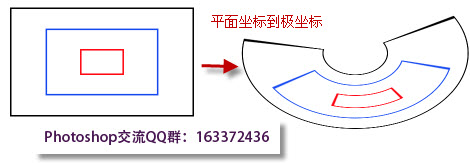
2. ps极坐标——极坐标到平面坐标
下面的三个同心圆,同样执行滤镜——扭曲——极坐标,打开“极坐标”对话框,选择“极坐标到平面坐标”,确定。
极坐标到平面坐标的变化:可以认为是底边上凹,顶边和两侧边下翻的过程。
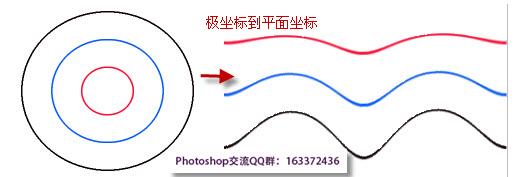
3. photoshop极坐标教程——放射文字
先看下面的PS极坐标滤镜和风吹效果制作的放射文字。

操作步骤:
1.建立文件600×200,填充黑色。
2.选文本工具,输入白色合适大小的文字。
3.栅格化化文字,将图层向下合并。
4.滤镜→扭曲→极坐标→从极坐标到平面。
5.图像→旋转画布→90度顺时针。
6.滤镜→风格化→风:从右(此步骤重复2次)
7.图像→旋转画布→90度逆时针,将画布旋转回来。
8.滤镜→扭曲→极坐标→从平面到极坐标。
9.图像→调整→色相/饱和度→着色(在着色小方框中打勾,色相值自已随意选)。
10.新建一个文本图层,然后描边操作等细节调整。
4. photoshop极坐标教程——爆炸特效
制作一些烟花,爆炸星球等等都会使用到PS极坐标滤镜配合其余的滤镜使用。下面是一个爆炸效果。
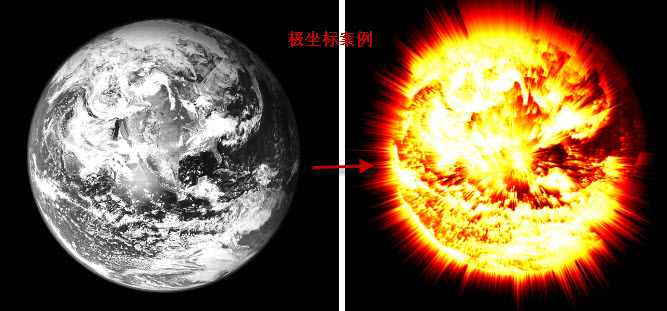
操作步骤:
1.滤镜→扭曲→极坐标→从极坐标到平面。
2.图像→旋转画布→90度顺时针。
3.滤镜→风格化→风:从右(此步骤重复2次)
4.图像→旋转画布→90度逆时针,将画布旋转回来。
5.滤镜→扭曲→极坐标→从平面到极坐标。
6.执行图像——模式——灰度,再执行图像——模式——索引模式,再执行图像——模式——颜色表,选择其中的黑色。
总结:一般制作此类效果,会将画布变换,执行风滤镜操作后再变换回来,这样就能将一些水平或垂直的像素变为环状或放射状。如果在执行风滤镜的时候多次重复,就可以形成更长的线条,那么在最终效果上也可以形成更长的环状。







